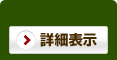すると、説明のふきだしがあらわれます。
(ふきだしの表示内容は右側に記載されている説明と同じ内容です)
赤い枠線をクリックすると、メニューにしたがって、リンクします。スクロールしないで、ページをみたい方は、ぜひお試しください。
(ふきだしの表示内容は右側に記載されている説明と同じ内容です)
赤い枠線をクリックすると、メニューにしたがって、リンクします。スクロールしないで、ページをみたい方は、ぜひお試しください。
@nifty温泉トップメニューのうち、以下の赤枠の部分が、基本的な探し方の入り口となる部分です。
まずは、4つの役割を知っておきましょう。

- 温泉名や施設名、口コミにある言葉で検索します。

- 見たいことが決まっている時に使うナビゲーションタブです。

- 【初めての人におすすめ!】
地域や温泉地をクリックして探します。

- 口コミによる人気施設や投稿数のランキングからみたい時に使います。
例えば、神奈川県の箱根湯本温泉を調べたい時
(1)地方を選ぶ
- 「関東」をクリック
- 「地域、温泉地から探す」の地図の中から「関東」をクリックします。

- 「地域、温泉地から探す」の地図の中から「関東」をクリックします。
(2)都府県を選ぶ
- 「神奈川」をクリック
 箱根は神奈川県なので、
箱根は神奈川県なので、
「神奈川」をクリックします。
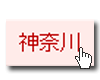

- 「絞り込み結果」の件数は、ここまで選んだ段階(この例では関東地方)での登録施設数を表しています。
そのまま画面を下にスクロールすれば、その件数での施設が一覧で表示されます(15件ごとにページを切り替えてください)。
このままでは多すぎるので、条件を絞り込んでいきます。

- 箱根は神奈川県なので、「神奈川」をクリックします。
(3)詳細エリアを選ぶ
- 「箱根・湯河原・小田原」エリアを選択
 さらに、「箱根・湯河原・小田原」エリアを選択してみます。
さらに、「箱根・湯河原・小田原」エリアを選択してみます。


- 神奈川県を選んだことで、施設数は297件に絞られました。

- さらに、「箱根・湯河原・小田原」エリアを選択してみます。
(4)温泉地を選ぶ
- 検索件数
- 「箱根湯本温泉」を選択
 「箱根湯本温泉」を選んでみます。
「箱根湯本温泉」を選んでみます。


- 詳細エリアの中に著名な温泉地がある場合、温泉地名が表示されます。
その場合は、温泉地を選択することでさらに絞り込むことができます。

- 「箱根湯本温泉」を選んでみます。
(5)一覧を見る
- 検索件数
 ある程度、絞り込んだら、下にスクロールして、施設の一覧を表示させてみましょう(1ページに15件ずつ表示されます)。
ある程度、絞り込んだら、下にスクロールして、施設の一覧を表示させてみましょう(1ページに15件ずつ表示されます)。- 「箱根湯本温泉」を選択
 一覧の画面から、さらに条件を指定して絞り込むことができます。
一覧の画面から、さらに条件を指定して絞り込むことができます。
(例:箱根湯本温泉の宿泊ができる評価★4つ以上の施設)
条件を選んだら、「この条件で検索する」をクリックします。

- ある程度、絞り込んだら、下にスクロールして、施設の一覧を表示させてみましょう(1ページに15件ずつ表示されます)。

- 一覧の画面から、さらに条件を指定して絞り込むことができます。(例:箱根湯本温泉の宿泊ができる評価★4つ以上の施設) 条件を選んだら、「この条件で検索する」をクリックします。
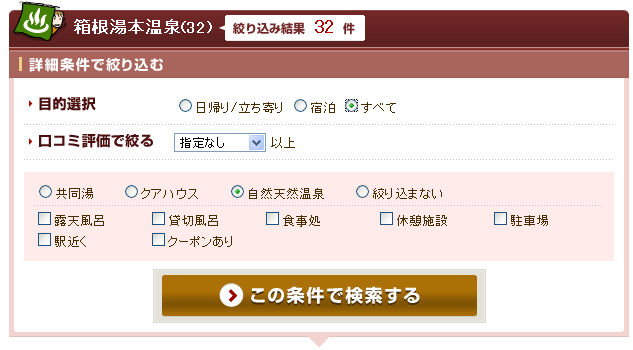
「簡易表示」と「詳細表示」をワンクリックで切り替え表示可能 ※実際の表示はボタン切り替えになります。
- 表示切り替え
 もっと見る
もっと見る- 表示切り替え
 もっと見る
もっと見る- 表示切り替え
 一覧の表示は、口コミ件数順、点数順、最新投稿順に表示順序を変えることができます。
一覧の表示は、口コミ件数順、点数順、最新投稿順に表示順序を変えることができます。

- 一覧の表示には「簡易表示」「詳細表示」があり、切り替えることができます
(表示件数に変わりはありません)。

- 件数が16件以上ある場合は、下のようなページ切り替えメニューが表示されます。

- 一覧の表示は、口コミ件数順、点数順、最新投稿順に表示順序を変えることができます。

- 一覧にある施設名か、「もっと見る」をクリックすると、施設のくわしい情報が表示されます。
(6)施設の情報を見る

- 「口コミ情報を見る」にリンクします。

- (1)名前(ヨミガナ)
(2)日帰り/宿泊施設
(3)評価
- 5段階の総合評価/口コミ件数
(4)住所
- 都道府県/エリアまたは温泉地
(5)施設早わかり ※駐車場の数字は駐車台数(6)施設説明
(7)住所、電話番号
(8)写真

- 地図 -「大きな地図で見る」をクリックすると「@nifty地図 いつもNAVI」で表示されます。
鉄道で、お車で - 施設へのアクセス情報です。路線検索やレンタカー予約へのリンクもあります。

- 施設写真、施設情報 - 皆様の投稿や施設からご提供いただいたものです。

- @nifty温泉モバイル版 - 携帯電話でこの施設情報をみたい時に使います。

- 施設担当者の方へのお願いです。
読者の皆様によりよい情報をお届けするために、ご協力をお願いいたします。